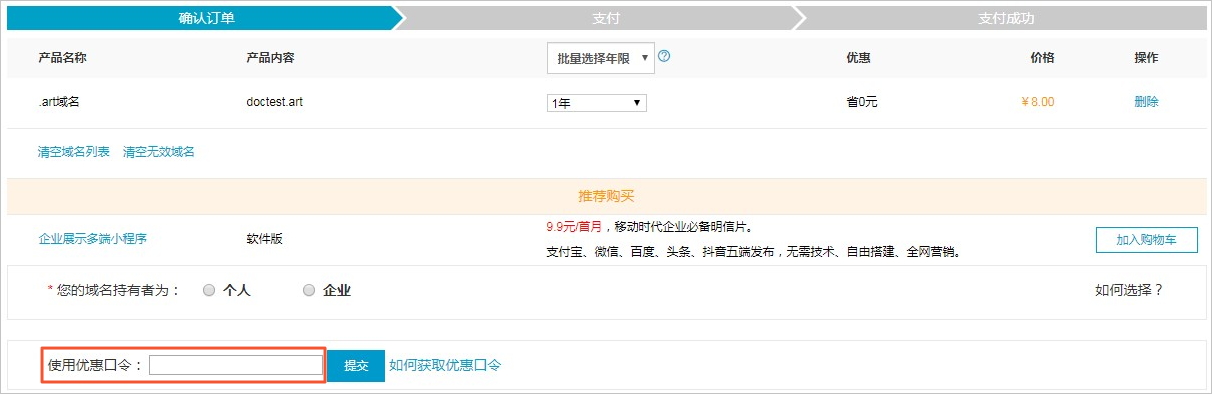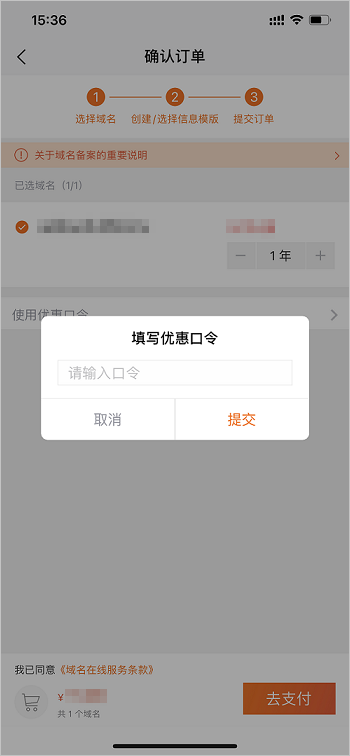二:安装acme.sh
安装过程不会污染任何功能和文件,所有的修改都限制在安装目录中:~/.acme.sh/。
以下安装方式,把 my@example.com 修改成自己的邮箱。
1:在线安装方式
安装很简单, 一个命令:
curl https://get.acme.sh | sh -s email=my@example.com
或者
wget -O – https://get.acme.sh | sh -s email=my@example.com
这里的-s参数指定的邮箱可以关联到已有的zeroSSL账号。关联成功后,通过acme.sh生成的zeroSSL证书会在zeroSSL网站的控制面板上显示。
2:其他安装方式(如果你的安装服务器位于中国大陆境内, 访问 github 可能会不成功. 所以安装可能会失败.) 参考 https://github.com/acmesh-official/acme.sh/wiki/Install-in-China
用git仓库方式
git clone https://github.com/acmesh-official/acme.sh.git
cd ./acme.sh
./acme.sh –install -m my@example.com
安装完成后,在账号home目录,会生成一个.acme.sh的隐藏目录。
三:颁发证书
注:安装完成后,需要退出当>前命令终端,重新登录,才可以使用acme.sh命令
//先切换到let’s encrypt源颁发机构,否则会提示 acme Can not find conf file for domain 域名。
/root/.acme.sh/acme.sh --set-default-ca --server letsencrypt
--acme.sh --issue -d daohang.itqiyi.com --nginx /www/daohang.itqiyi.com.conf
acme.sh --issue -d web.itqiyi.com --nginx /www/wwwrt/web.itqiyi.com/ssl.conf
acme.sh --issue -d ai.itqiyi.com -w /www/wwwrt/dh.itqiyi.com
(域名nginx的配置文件)
-d 需要签证的域名。
-w参数说明:
在验证域名的所有权时,具体来说,acme.sh会在网站的根目录下创建.well-known目录,然后再在其中生成验证文件。因此,-w参数指定的路径实际为域名之下,/.well-known位置对应的路径。用与验证此域名是属于你的。
这啥成功提示

4:更新证书
自己更新证书
#强制更新证书:
acme.sh --renew -d example.com --force
#或者,对于 ECC 证书:
acme.sh --renew -d example.com --force --ecc
要停止更新证书,您可以执行以下操作从更新列表中删除证书:
acme.sh --remove -d example.com [--ecc]
证书/密钥文件不会从磁盘中删除。
强制更新证书 acme.sh --renew -f -d 域名
撤销证书acme.sh --renew -f -d 域名
刚开始使用acme.sh时, 频繁生成证书用于测试、实验。 超过了规定的次数后,
会报“`too many certificates already issued for exact set of domains`”。
官方文档给出的是: 同一个注册域名, 每周生成的证书数量不能超过5张,
否则会提示“`too many certificates already issued for exact set of domains`”。
还有其他的限制, 比如同一个ip地址,3小时内最多可创建10个账户。 要注意一些,以免影响自己的业务。
acme.sh 从v3开始 默认使用Zerossl做成证书颁发机构。
如果不加 acme.sh --set-default-ca --server letsencrypt, 切换到letsencrypt。 就需要先注册账号,
acme.sh --register-account -m myemail@example.com --server zerossl
生成证书命令:测试好用
acme.sh --issue -d test.ywbj.cc -w /www/test.ywbj.cc
参考文档: https://blog.csdn.net/weixin_52270081/article/details/126777550




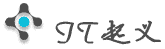 IT起义网络科技
IT起义网络科技